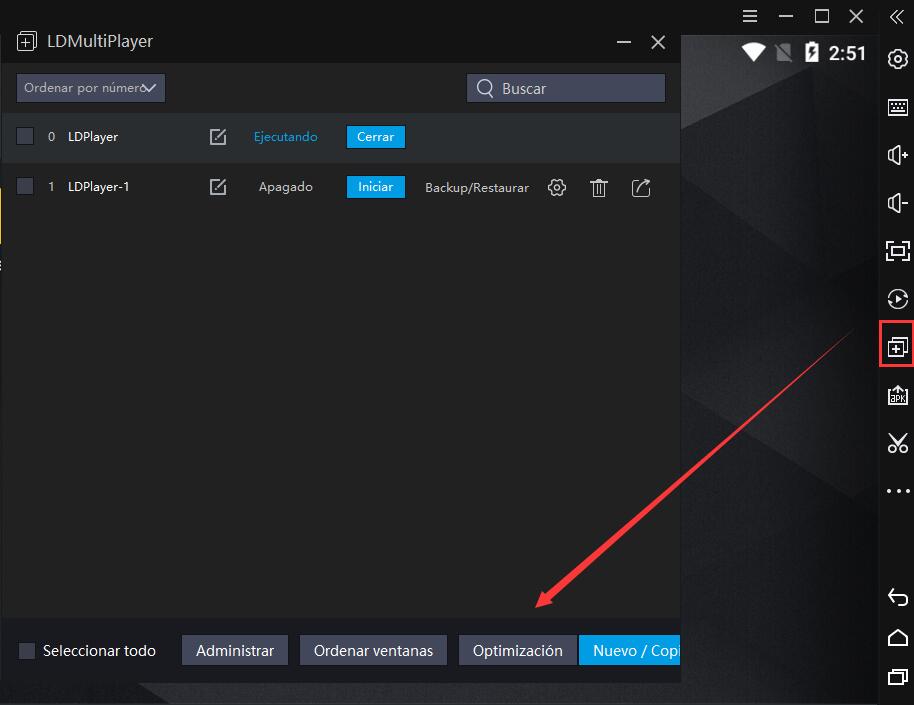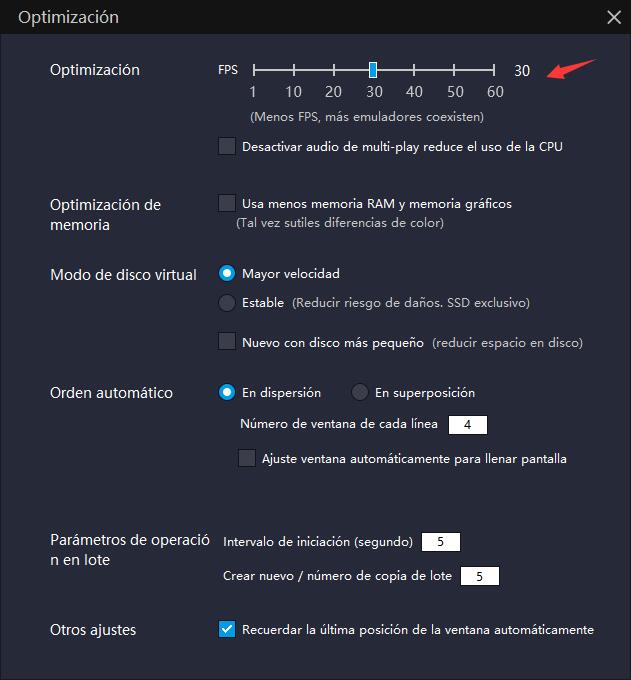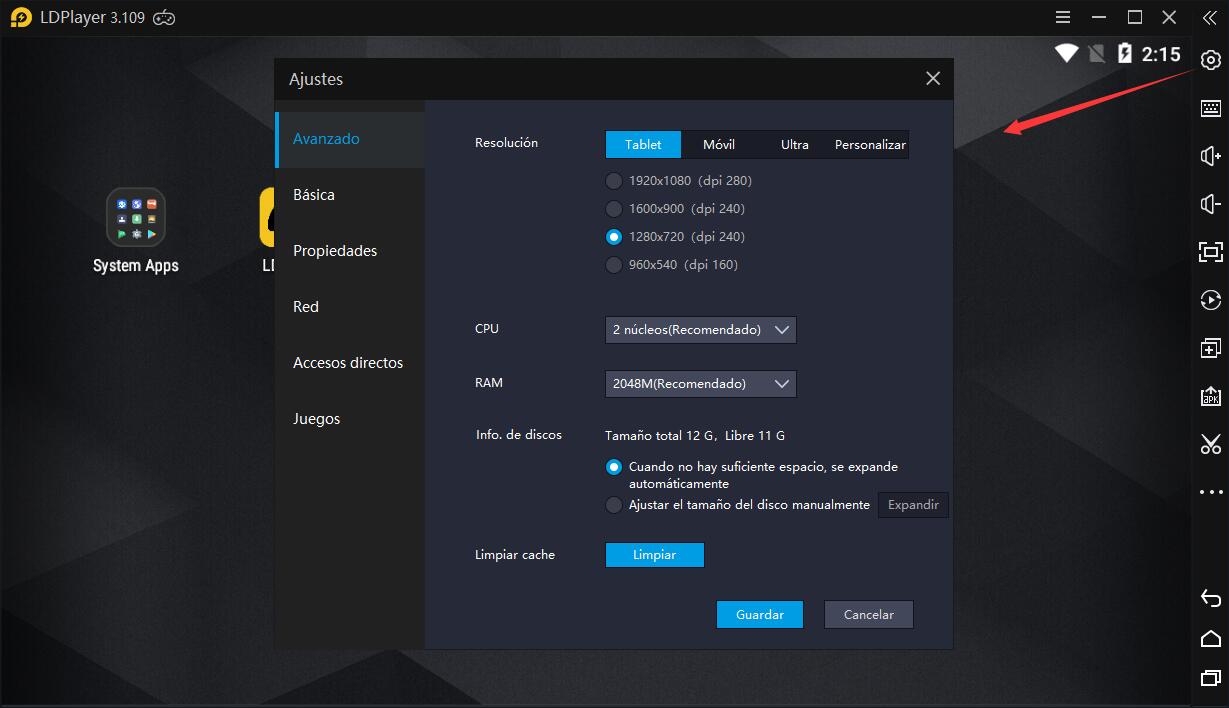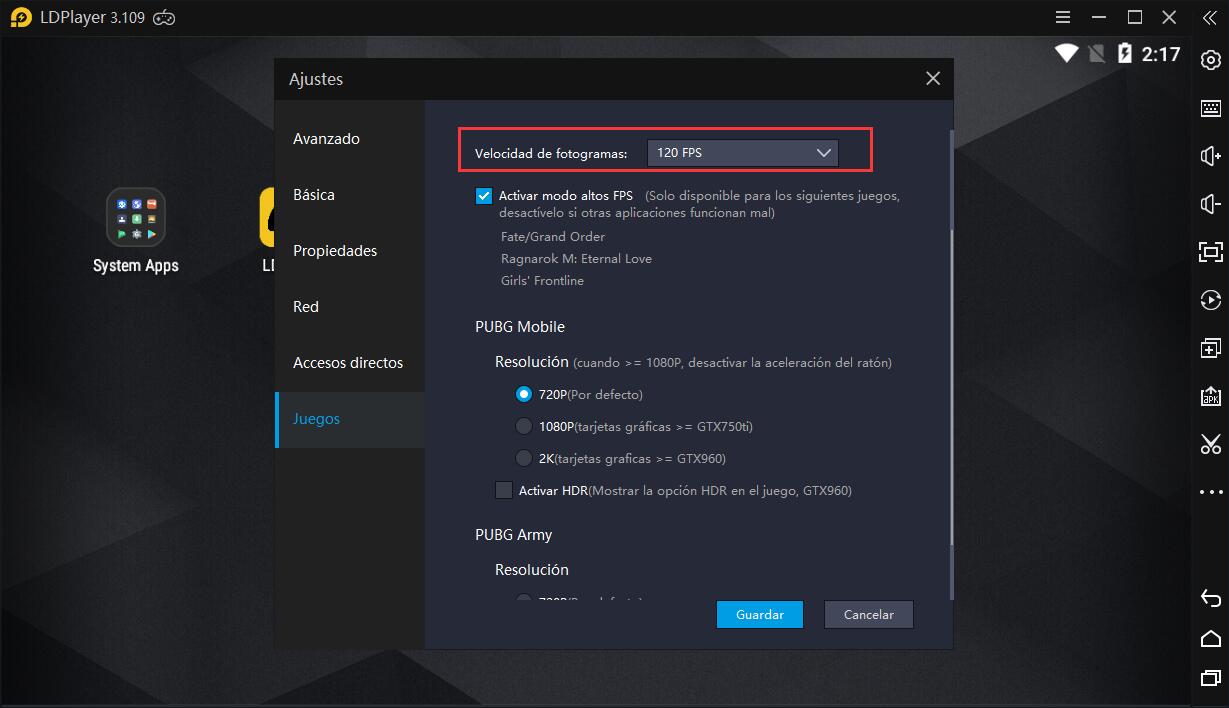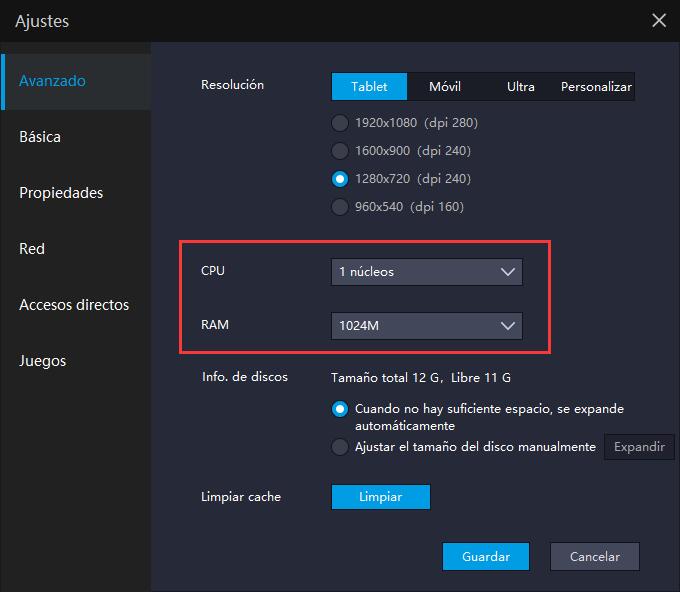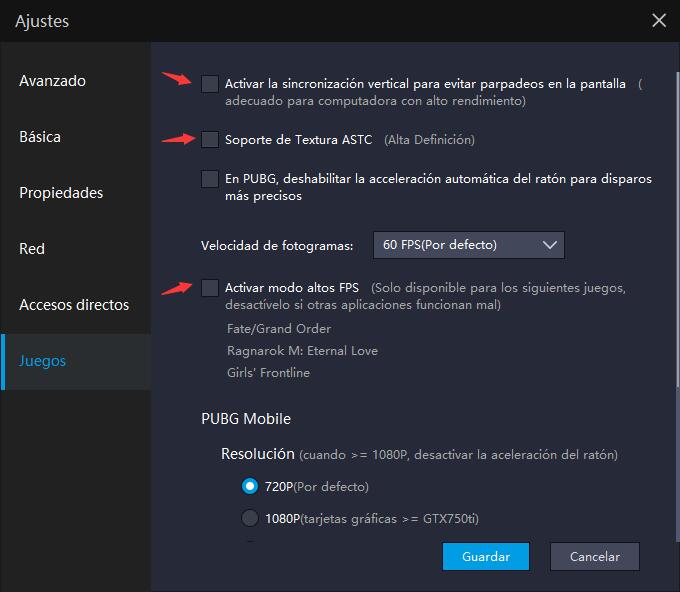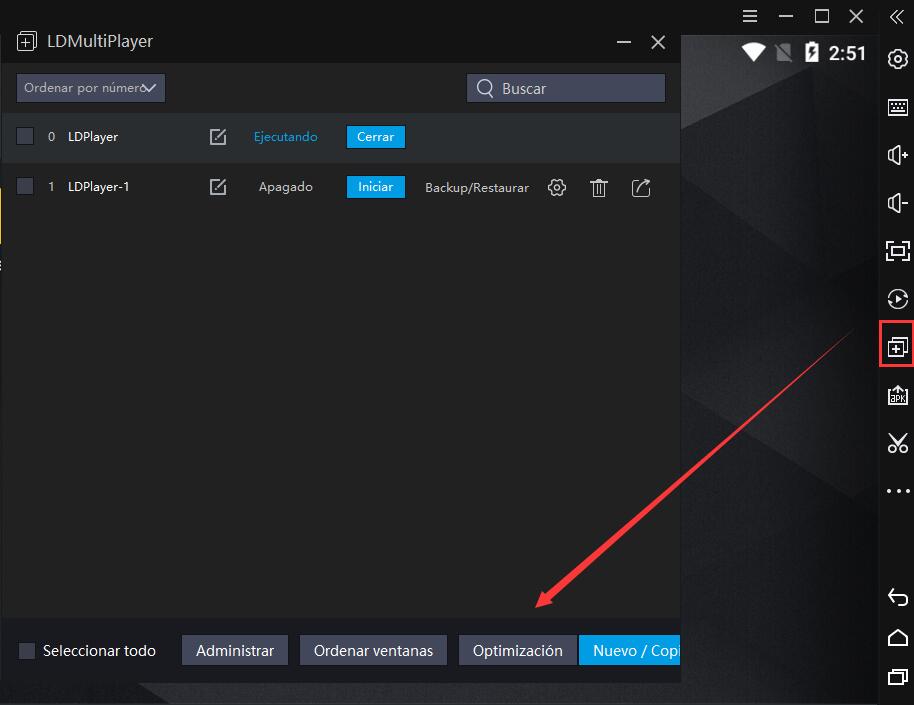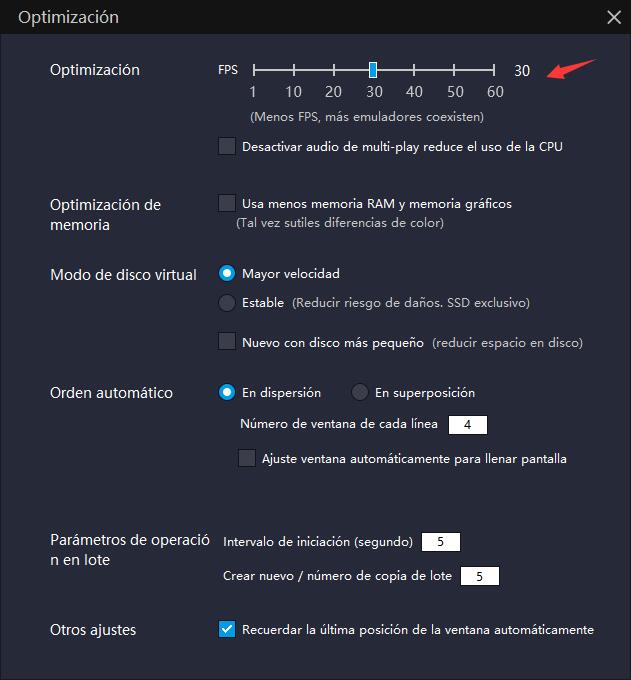Puedes ajustar la CPU y la RAM en LDPlayer para obtener a mejor experiencia de juego. En emulador, puedes ejecutar el juego con la máxima calidad de imagen; en el modo de Multi-player, puedes abrir varios emuladores sin congelarse ni retrasarse. Cómo configurar CPU y RAM en el emulador LDPlayer
Este artículo presentará cómo ajustar la configuración del emulador para obtener el mejor rendimiento de juego o aplicación. Puedes configurar la CPU y la RAM de esta manera.
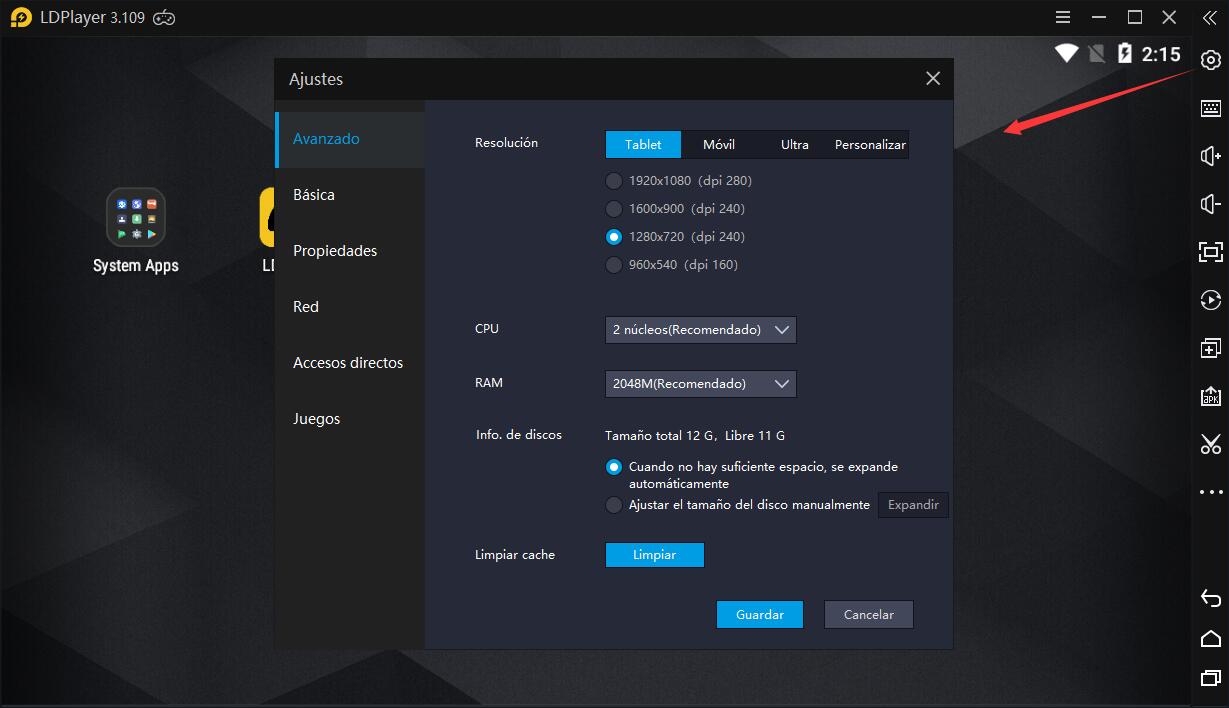
CASO 1. Con solo un emulador, disfruta de la mejor calidad de imagen y FPS del juego.
Normalmente un emulador no requiere grandes recursos informáticos. Para obtener una frecuencia más alta, generalmente configuramos 4 núcleos y 4096 M. En la mayoría de los juegos o aplicaciones, puedes alcanzar los FPS más altos con esta definición. Debes seleccionar los FPS más altos en la configuración de velocidad de fotogramas.
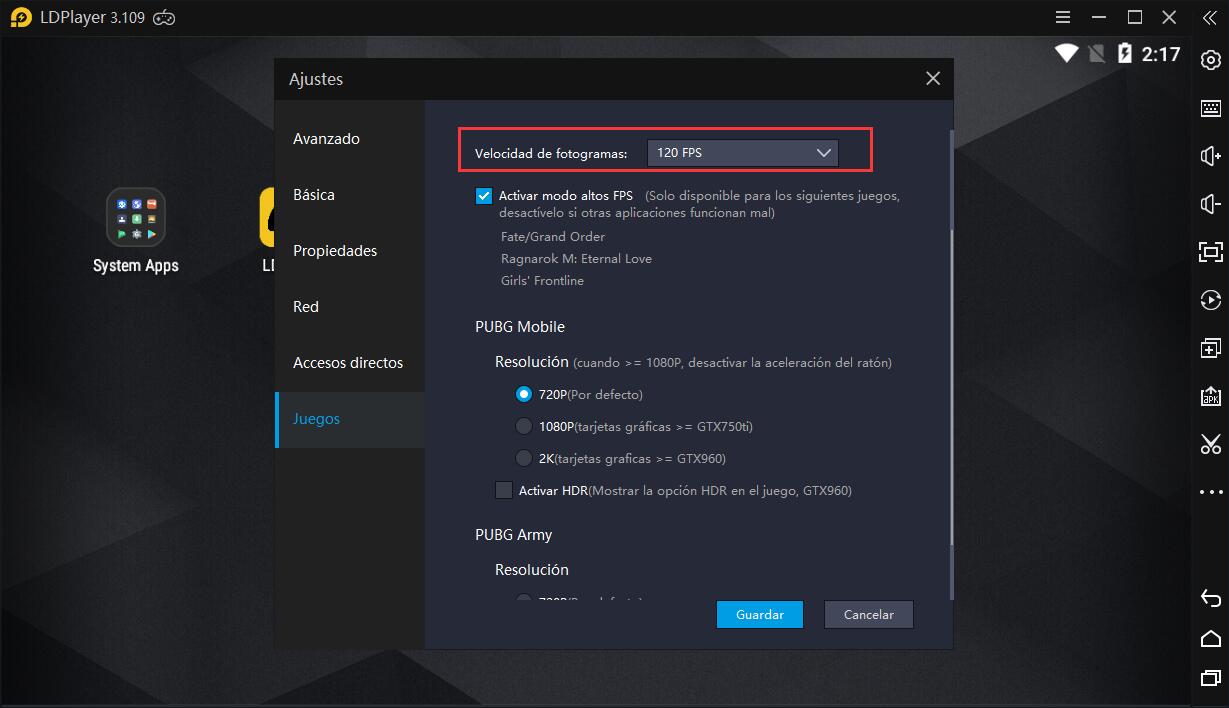
Si tienes una computadora débil (la capacidad de memoria es de 4 GB o menos, y tu tarjeta gráfica tiene una pantalla de computadora interna) necesitas ajustar la configuración del emulador y la velocidad de cuadros del juego en consecuencia para poder jugar sin problemas. En este caso, se recomienda configurar 2 núcleos y 2048 M o 3072 M.
Para computadora más potente (16GB o más), se pueden configurar 4 núcleos y 8192 M, pero si necesitas abrir otros programas de computadora al mismo tiempo o quieres usar el emulador por mucho tiempo, se recomiendan 4 núcleos y 4096 M.
Especificación recomendada para emulador
Procesador: Intel i5 7500
Memoria: 8 GB
Espacio en disco: 100 GB
Controlador de gráficos: NVIDIA GeForce GTX 750 Ti o mejor
CASO 2. En el modo de ventanas múltiples (LDMultiplayer), optimiza la experiencia de juego.
LDMulti-player te ayuda a ejecutar más de un emulador al mismo tiempo. Por lo tanto, puedes jugar el mismo juego al mismo tiempo en varias cuentas.
Puedes ver los tutoriales sobre LDMultiplayer, sincronizador, operaciones de grabación.
Para juegos 2D, recomendamos: 1 núcleo y 2048M. Si la velocidad de fotogramas es inestable y no uniforme, puedes configurar 2 núcleos y 2048 M.
Para juegos 3D de MMORPG, recomendamos: 2 núcleos y 2048 M o 3072 M
Dado que el modo de ventanas múltiples requiere más carga de computadora, generalmente se recomienda usar un procesador de múltiples subprocesos (si no necesitas jugar juegos de computadora, puedes elegir un procesador para el servidor) y más memoria (32 GB o más), una tarjeta de video con más memoria.
No se recomienda a los usuarios con una computadora débil que utilicen varias ventanas durante mucho tiempo. Si necesitas abrir más emuladores (no se recomiendan más de tres), puedes configurar de esta manera.
Para juegos 2D recomendamos: 1 núcleo y 1024 M, para juegos 3D de MMORPG, recomendamos: 1 núcleo y 2048 M o 2 núcleos y 2048 M.
Selecciona la resolución. de 960 x 540 o 1280 x 720.
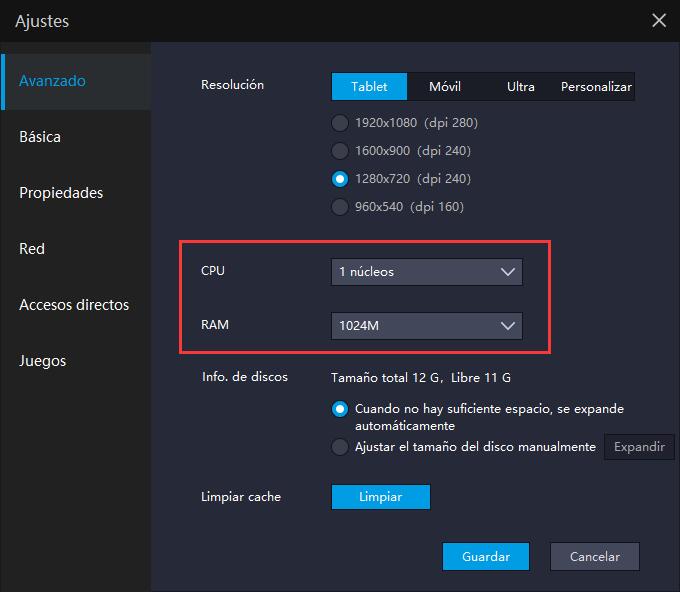
Desativa "modo altos FPS", "sincronización vertical", "Soporte de Texturas ASTC" en la configuración del juego.
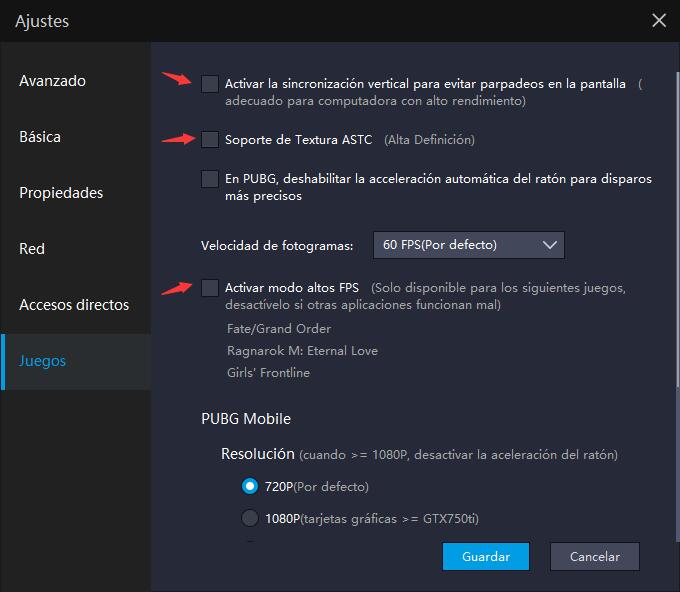
En la configuración de optimización de múltiples ventanas, reduzca los fps a 30, Ativa "Desativar audio de Multi-player reduce el uso de CPU" y " Optimización de memoria ", en modo de disco virtual, selecciona "mayor velocidad".